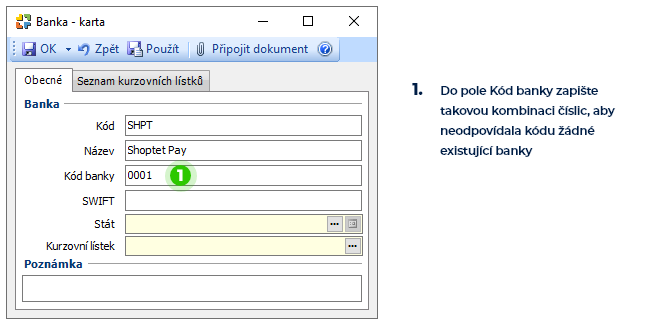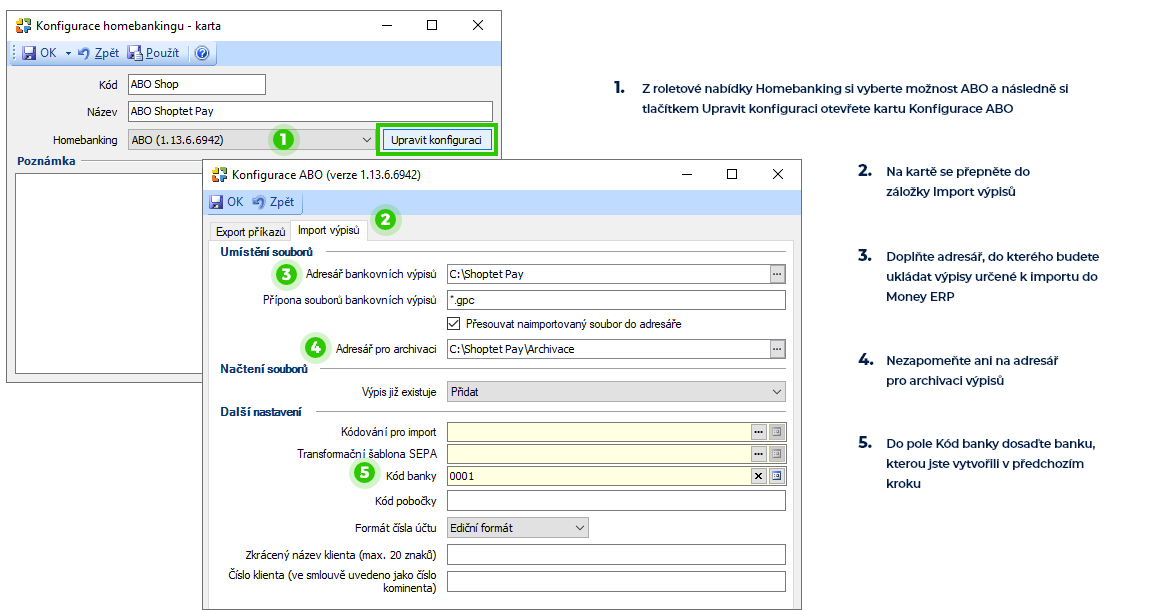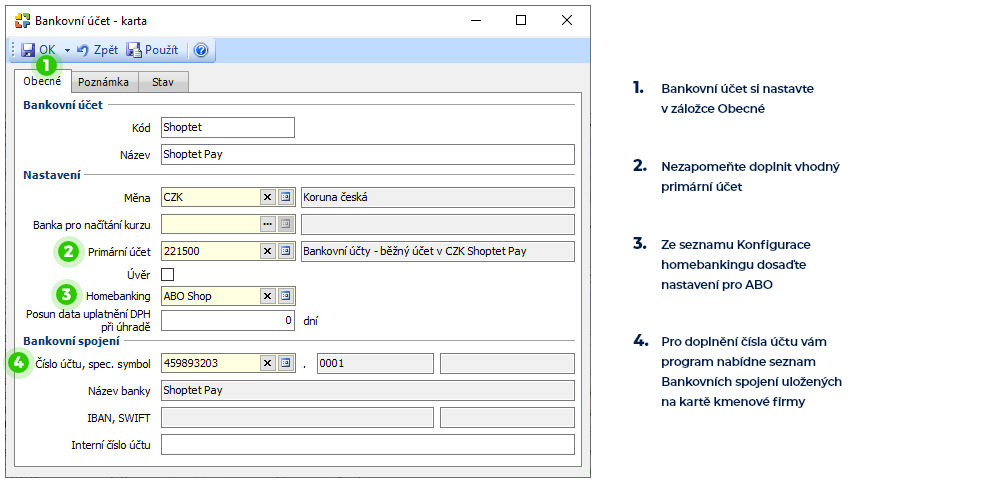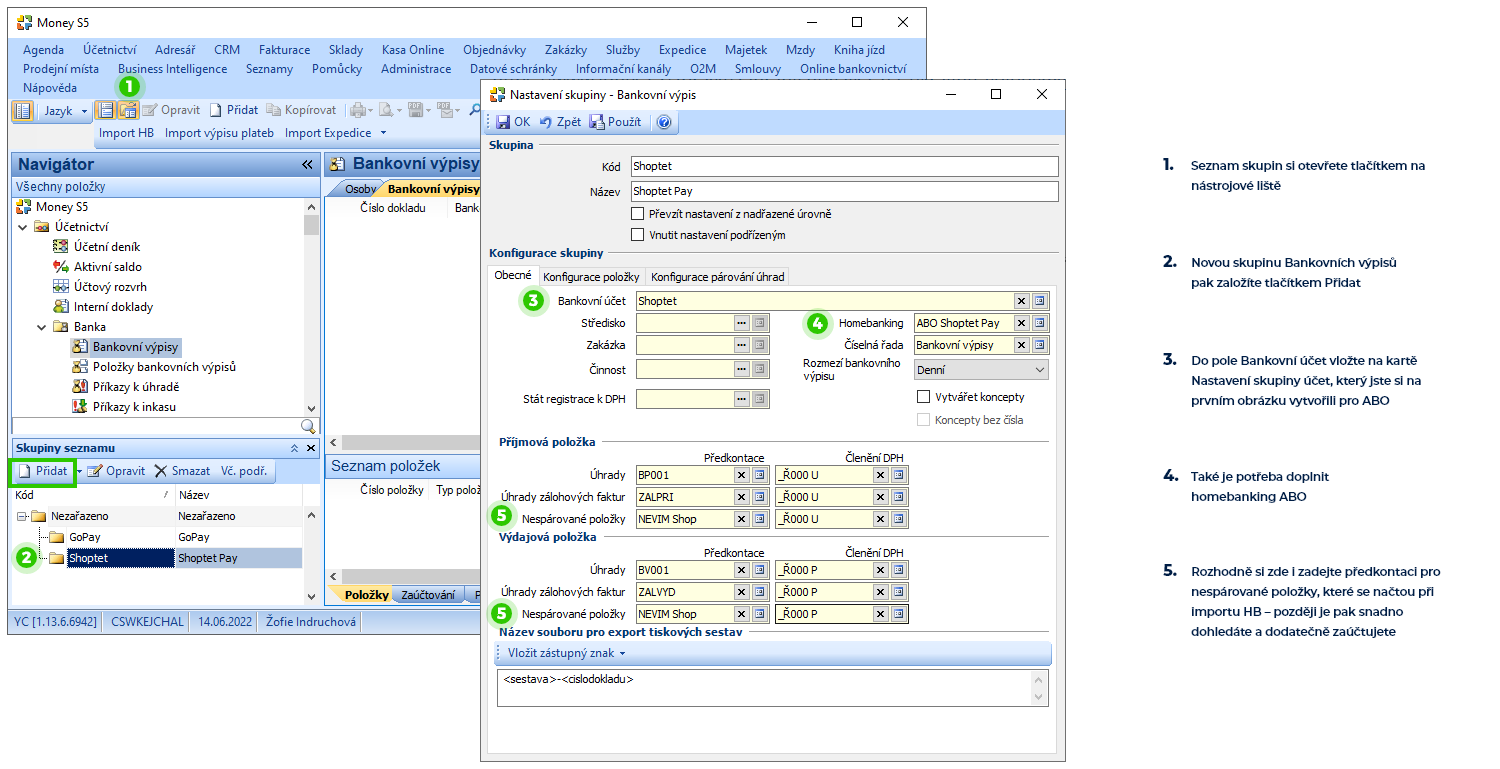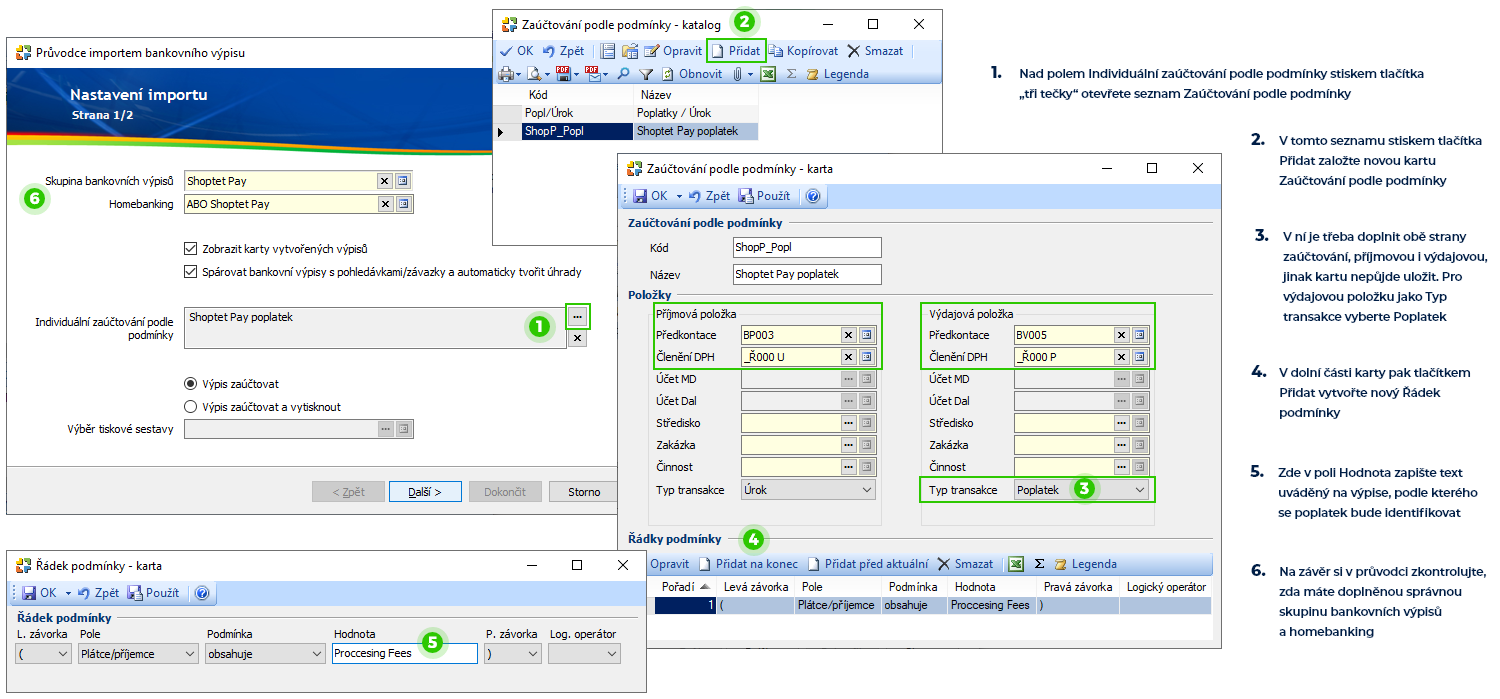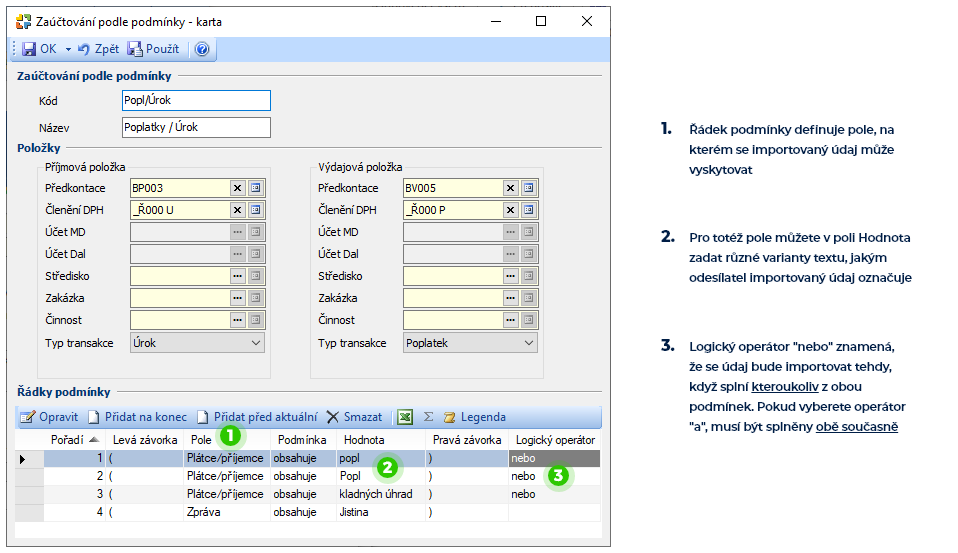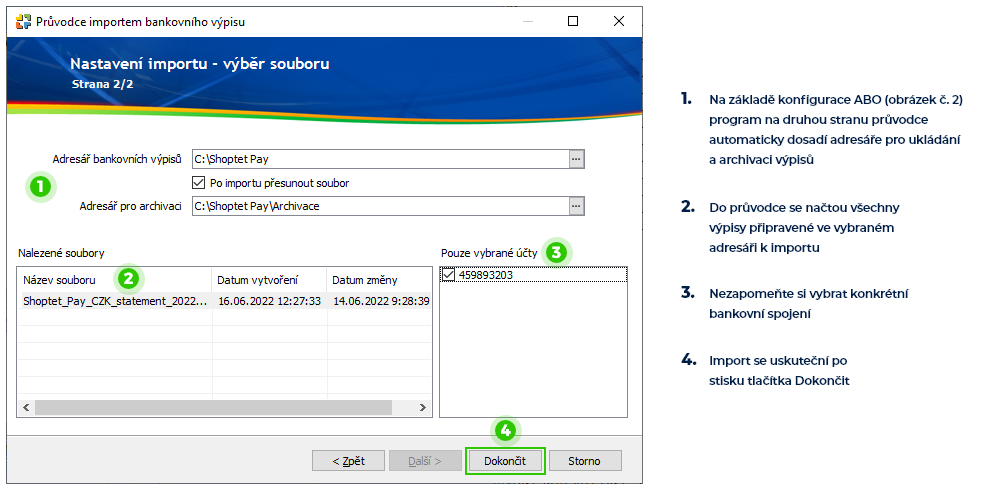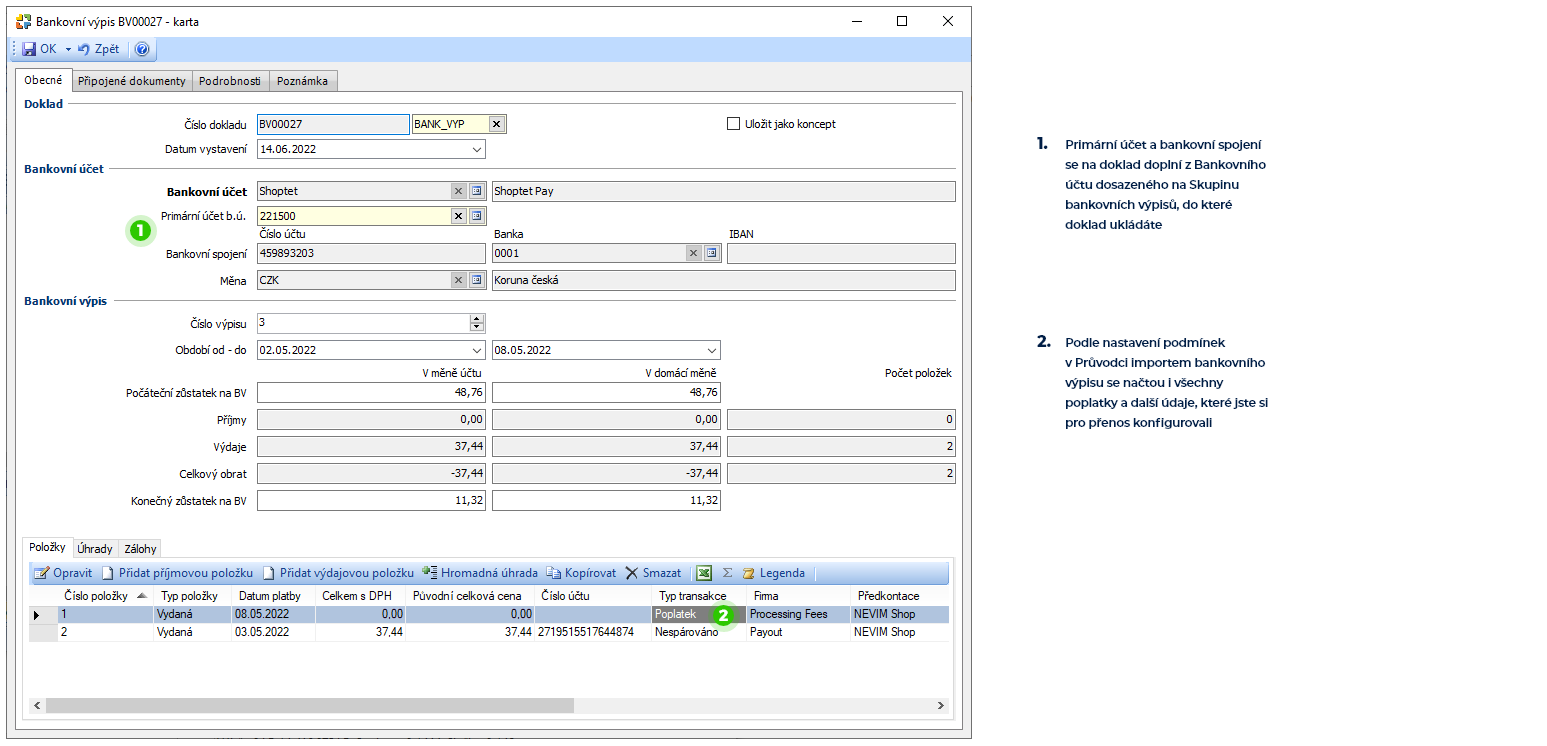Nejpoužívanějším formátem pro výměnu finančních zpráv je v České a Slovenské republice ABO. Tento formát má definovanou strukturu a při převodu dat nepoužívá popis záznamu. Money ERP proto ABO nabízí jako jeden z možných formátů využívaných homebankingem. Jeho nastavení a následné použití si vysvětlíme na příkladu importu platebních výpisů stažených z Shoptet Pay.
Konfigurace homebankingu
Jako první krok si v seznamu Bank založte kartu nové Banky a přiřaďte jí unikátní kód.
Dále v menu Konfigurace homebankingu založte pro ABO novou kartu Konfigurace homebankingu. Zde je potřeba v záložce Import výpisů upřesnit adresáře pro ukládání výpisů a do pole Kód banky vložit vaši právě založenou novou banku ABO.
Nastavení bankovního spojení
V seznamu Firem si otevřete kartu vaší kmenové firmy (zadané v Průvodci nastavením programu v poli Moje firma) a na ní přidejte do záložky Bankovní účty nově založenou kartu Banky jako vaše další Bankovní spojení. Doplňte k ní číslo účtu.
V Seznamu bankovních účtů potom založte nový Bankovní účet, na který vložte Homebanking konfigurovaný pro ABO a Bankovní spojení, které jste si pro tento účel vytvořili na kmenové kartě.
Nastavení bankovních výpisů
Na závěr přípravných kroků si založte pro platby přes ABO v seznamu Bankovních výpisů samostatnou skupinu. V jejím nastavení doplňte pro importy přes ABO vytvořený Bankovní účet i Homebanking a navíc i vlastní Předkontaci pro nespárované položky, které se načtou při importu HB – takto je pak snadno dohledáte a dodatečně zaúčtujete.
Import bankovních výpisů
Nyní již můžete uskutečnit první import. Nad seznamem Bankovních výpisů stiskněte tlačítko Import HB a otevřete si tak Průvodce importem bankovních výpisů. Zde je napoprvé potřeba nastavit přesné specifikace přenosu, například import poplatků. Přesné nastavení bude samozřejmě vycházet z konkrétních zvyků odesílatele výpisů, níže popsaný postup tedy berte pouze jako příklad.
První strana průvodce importem
Na první stranu průvodce program doplní skupinu bankovních výpisů a homebanking ABO. Vám pak už jen stačí nastavit Individuální zaúčtování podle podmínky, kde zadáte například zmíněné zaúčtování poplatků. Při dalších importech vám program do průvodce automaticky dosadí vždy stejnou konfiguraci, jakou jste použili naposledy, a vy tak už nemusíte nic nastavovat.
Shoptet importuje do pole Plátce poplatky vždy na stejný řádek a se stejným označením, ale za jiných okolností je třeba na jednotlivých řádcích nastavit samostatné podmínky pro všechny textové varianty a části výpisu, ve kterých se poplatek či jiný importovaný údaj může v souboru vyskytovat. Nezapomeňte přitom určit i vhodný logický operátor definující vztah mezi nimi.
Druhá strana průvodce importem
Tlačítkem Další se pak přesuňte na druhou stranu Průvodce importem bankovního výpisu. Zde najdete soubory připravené k importu do Money ERP. Po kontrole souborů můžete proces završit tlačítkem Dokončit.
Výsledek importu výpisů ABO do Money ERP
Program následně načte výpisy a na základě vámi zadaného nastavení z nich okamžitě vytvoří Bankovní výpisy se správným zaúčtováním, bankovním spojením i poplatkem.